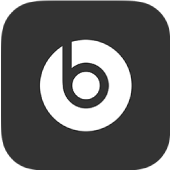
Hinzufügen deines Geräts zur Beats-App für Android
Damit du deine Kopfhörer, Ohrhörer oder Pill+-Lautsprecher verwalten kannst, musst du zuerst dein unterstütztes Beats-Gerät zur Beats-App hinzufügen.
Gerät mit der Beats-App verbinden
Nachdem du für Android die Beats-App installiert hast, öffne die App.

Tippe auf „Los geht’s“.
Befolge die angezeigten Anleitungen für die Analyse- und Datenschutzeinstellungen und für den Standortzugriff.
Im Bildschirm „App-Einstellungen“ kannst du den Standortzugriff und die Analyse der App ändern.
Führen einen der folgenden Schritte aus:
Schalte dein Beats-Gerät ein, versetze das Gerät in den Kopplungsmodus und tippe dann auf die eingeblendete Mitteilung.
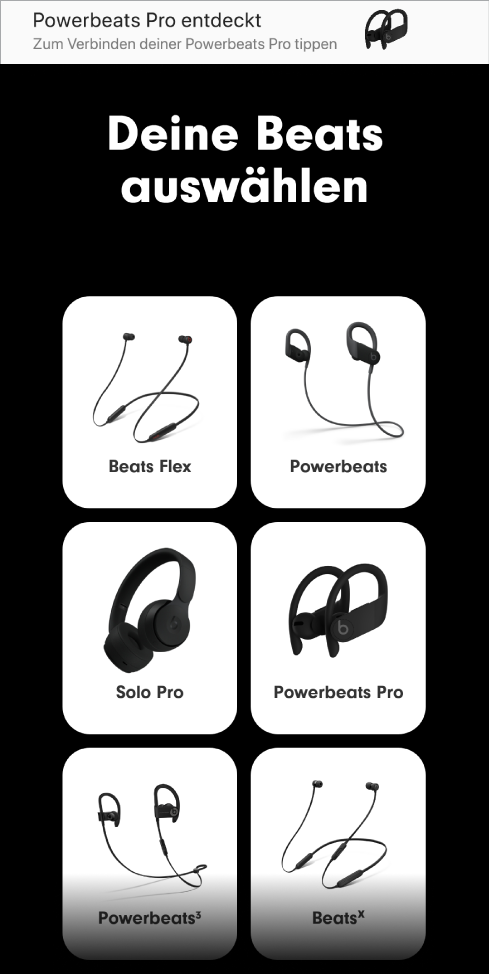
Hinweis: Unter „Einstellungen“ > „Mitteilungen“ > „Beats“ kannst du App-Mitteilungen ein- oder ausschalten.
Tippe auf dem Bildschirm „Deine Beats auswählen“ auf dein Gerät und befolge die angezeigten Anleitungen, um dein Beats-Gerät einzuschalten und zu verbinden.
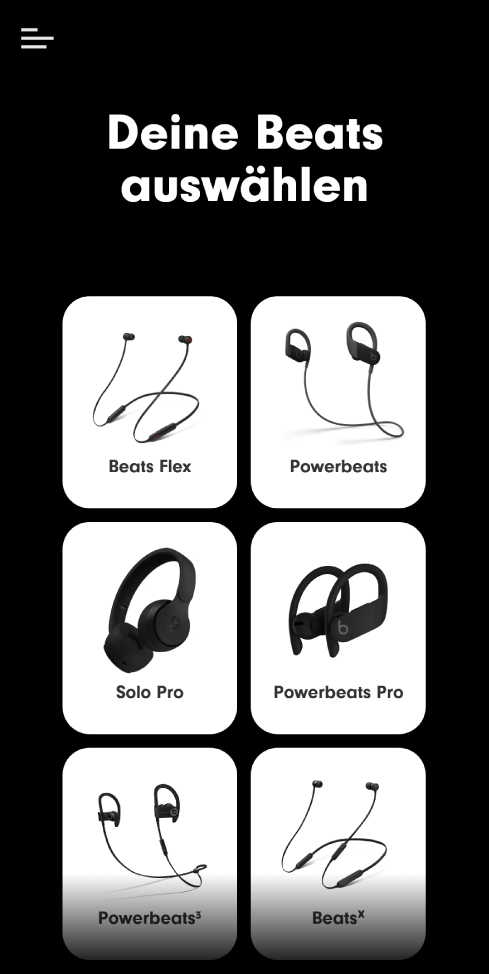
Wenn sich dein Gerät nicht mit der Beats-App koppeln lässt, wird der Verbindungsbildschirm angezeigt. Tippe auf „Bluetooth® öffnen“, um „Android-Einstellungen“ > „Bluetooth“ zu öffnen, und wähle das Gerät in der Liste der verfügbaren Geräte aus.
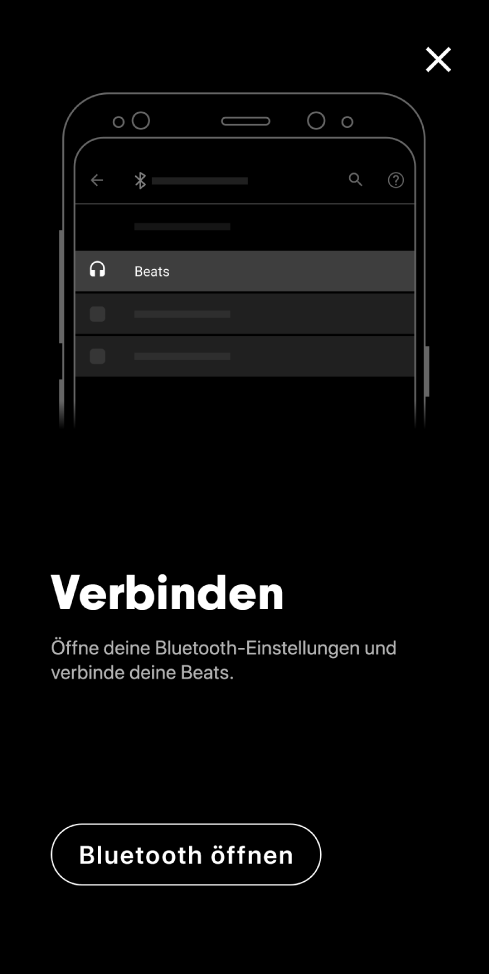
Nach dem Verbinden deines Geräts wird der Gerätebildschirm angezeigt. Hier hast du folgende Möglichkeiten:
Entdecke die Funktionen deines Powerbeats Pro-, Powerbeats- oder Solo Pro-Gerätes.
Aktiviere bzw. deaktiviere die Transparenz und Geräuschunterdrückung deiner Solo Pro-Kopfhörer.
Aktiviere bzw. deaktiviere die Geräuschunterdrückung deines Beats Studio3-Kopfhörers.
Wenn dein Gerät mit der Beats-App gekoppelt ist, wird das Gerät angezeigt, sobald es eingeschaltet wird und sich in Reichweite deines Android-Handys befindet. Darüber hinaus zeigen Mitteilungen zum Batteriestatus den Ladezustand deines Beats-Geräts an (sofern Beats-App-Mitteilungen in den Einstellungen des Handys aktiviert sind).
Wenn die Beats-App dein Gerät nicht finden kann
Tippe in der Beats-App für Android auf „Beim Verbinden helfen“ und befolge die angezeigten Anleitungen.
Weiteres Beats-Gerät zur App hinzufügen
Führen einen der folgenden Schritte aus:
Schalte dein Beats-Gerät ein, versetze das Gerät in den Kopplungsmodus und tippe dann auf die eingeblendete Mitteilung.
Hinweis: Unter „Einstellungen“ > „Mitteilungen“ > „Beats“ kannst du App-Mitteilungen ein- oder ausschalten.
Tippe in der Beats-App für Android auf
 und dann auf „Neue Beats hinzufügen“. Tippe auf dem Bildschirm „Deine Beats auswählen“ auf dein Gerät und befolge die angezeigten Anleitungen, um dein Beats-Gerät einzuschalten und zu verbinden.
und dann auf „Neue Beats hinzufügen“. Tippe auf dem Bildschirm „Deine Beats auswählen“ auf dein Gerät und befolge die angezeigten Anleitungen, um dein Beats-Gerät einzuschalten und zu verbinden.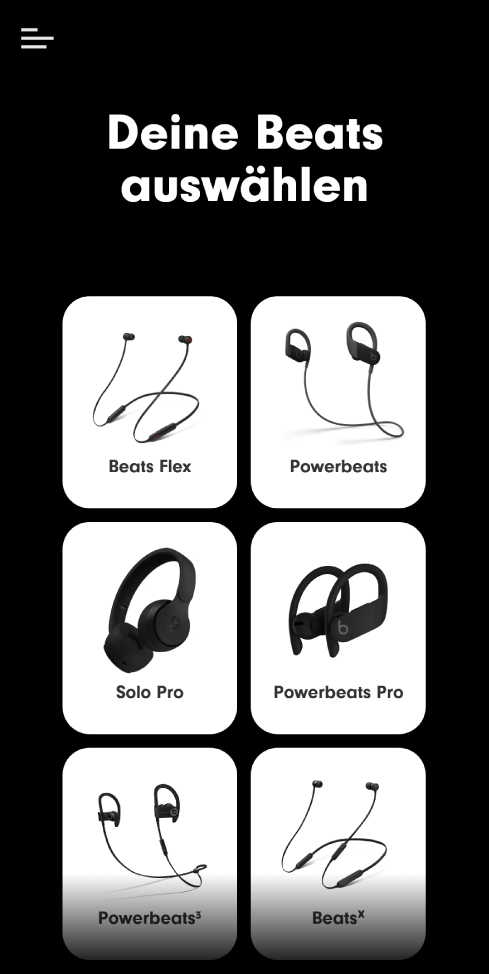
Hinweis: Wenn sich dein Gerät nicht mit der Beats-App koppeln lässt, wird der Verbindungsbildschirm angezeigt. Tippe auf „Bluetooth® öffnen“, um „Android-Einstellungen“ > „Bluetooth“ zu öffnen, und wähle das Gerät in der Liste der verfügbaren Geräte aus.
Wenn dein Gerät mit der Beats-App gekoppelt ist, wird das Gerät angezeigt, sobald es eingeschaltet wird und sich in Reichweite deines Android-Handys befindet.